Digitip: wel of niet overstappen naar Windows 11?
Publicatiedatum: 1 november 2021
Microsoft heeft op maandag 4 oktober 2021 Windows 11 uitgebracht. Is het al nodig om naar dit kersverse besturingssysteem over te stappen en hoe werkt dat?
Introductie Windows 11
Microsoft heeft in oktober Windows 11 de wereld in geslingerd. Vanaf deze datum kunnen computergebruikers dit nieuwe besturingssysteem downloaden en installeren. Verder is ook de verkoop van nieuwe pc’s en laptops gestart met de recentste Windows-versie.
Ondersteuning Windows 10
Niet elke computer kan met Windows 11 werken. Dat is niet erg, want Microsoft geeft Windows 10 de komende jaren nog (veiligheids)updates. Volgens de Amerikaanse softwareontwikkelaar stopt de ondersteuning pas op 14 oktober 2025. Nu al naar Windows 11 switchen is dus niet per se nodig. Veel computergebruikers wachten juist bewust even af, omdat een nieuw besturingssysteem vaak last heeft van kinderziektes.
Verschillen met Windows 10
Wie de nieuwsgierigheid niet kan onderdrukken, wil misschien zo snel mogelijk over naar Windows 11. Er zijn wel wat verschillen met Windows 10. Neem dus even de tijd om aan het fonkelnieuwe besturingssysteem te wennen. De belangrijkste wijziging is het Startmenu. Dat opent nu midden op het scherm en heeft een nieuwe indeling. De Startknop is eveneens naar het midden opgeschoven.
Ook het instellingenmenu is opgefrist. Verder is het nieuwe Widgets-venster de moeite waard. Voeg naar eigen wens widgets toe en volg allerlei berichtgeving op de voet. Denk aan een agenda, e-mails, taken en verkeersinformatie. Het Widgets-venster heeft ook een overzicht met het laatste nieuws. Tot slot krijgt Windows 11 naar verwachting in 2022 een functie om Android-apps te installeren.
Wie krijgt Windows 11?
Windows 11 werkt dus niet op alle pc’s. Het besturingssysteem stelt namelijk hoge eisen aan de hardware. Zo mag de processor niet te oud zijn. Verder is er vergeleken met Windows 10 meer werkgeheugen en opslagcapaciteit vereist. Tot slot heeft Microsoft ook wat specifieke voorwaarden, zoals een aparte beveiligingschip (TPM 2.0). Benieuwd of uw computer geschikt is voor Windows 11? Als de pc of laptop nog relatief jong is, maakt het systeem kans. Kijk met de gratis applicatie PC Health Check of de computer met Windows 11 overweg kan. Dat werkt zo:
- Surf naar de Microsoft-website en ga op deze site naar het gedeelte over Windows 11.
- Scrol flink naar beneden.
- Klik onder ‘Compatibiliteit controleren’ op De PC Health Check-App downloaden.
- Een voortgangsvenster van het downloaden verschijnt in beeld. Open de download zodra deze klaar is. De download staat in de downloadmap in de browser, maar ook in de map ‘Downloads’ in de Verkenner.
- Eventueel krijgt u een waarschuwing. Klik op Ok.
- Zet een vinkje voor Ik ga akkoord met de voorwaarden in de overeenkomst.
- Klik op Installeren.
- Klik op Voltooien.
- Klik op Nu zoeken.
De app geeft direct aan of de computer geschikt is voor Windows 11. Voldoet de computer niet aan alle eisen, dan staat er aan welke onderdelen dat ligt. Klik op Alle resultaten bekijken voor extra details.
Back-up maken
Bij een upgrade naar Windows 11 blijven alle programma’s en persoonlijke bestanden intact. Toch is het voor de zekerheid verstandig om voorafgaand aan de upgrade een back-up van persoonlijke bestanden te maken. Als de installatie onverhoopt mislukt, bent u tenminste geen dierbare gegevens kwijt. Gebruik voor een back-up bijvoorbeeld een usb-stick, externe harde schijf of online opslagdienst.
Uitrol via Windows Update
Iedereen met een geschikte computer krijgt Windows 11 via Windows Update aangeboden. Dat gebeurt gefaseerd. Het kan wel tot de zomer van 2022 duren voordat u de upgrade krijgt aangeboden. Wel is het mogelijk om alvast bij Windows Update te spieken of Windows 11 voor uw computer klaarstaat. Dat werkt zo:
- Klik op de Startknop > Instellingen > Bijwerken en beveiliging om Windows Update te openen.
- Klik op Naar updates zoeken.
Zodra Windows 11 klaarstaat, kunt u de installatie starten.
Upgrade handmatig installeren
Wie niet wil wachten tot zijn computer aan de beurt is, kan Windows 11 handmatig installeren. Dat raden we echter af. Microsoft stelt zijn nieuwste besturingssysteem namelijk bewust gefaseerd beschikbaar. Eerst zijn de computers aan de beurt die naar verwachting de minste problemen opleveren. Komen er moeilijkheden aan het licht, dan past Microsoft het besturingssysteem hierop aan. Bij een late installatie via Windows Update zijn dus al heel wat obstakels uit de weg geruimd. Met een handmatige installatie slaat u dit proces over. Met alle risico’s die daarbij horen.
Wilt u een Windows 10-computer toch nu al upgraden naar Windows 11? Doe dat dan met de Windows 11-installatie-assistent.
- Surf naar de Microsoft-website n ga op deze site naar het gedeelte over Windows 11.
- Klik onder ‘Windows 11-installatie-assistent’ op Download nu.
- Dubbelklik op het zojuist gedownloade exe-bestand.
- Klik op Ja > Accepteren en installeren.
De installatie-assistent downloadt en installeert Windows 11. Dat kan even duren, maar de computer blijft tussendoor gewoon werken. Na afloop start de computer opnieuw op. De vernieuwde gebruikersomgeving van Windows 11 verschijnt op het scherm.
Schone installatie
Een schone installatie van Windows 11 uitvoeren kan ook. Roep hiervoor de hulp in van een ervaren computerspecialist. De installatie vindt vanaf een usb-stick of dvd plaats. Dat is lastiger dan het uitvoeren van een upgrade, want het is de bedoeling om de computer vanaf dit opslagmedium op te starten. Houd er rekening mee dat een schone installatie geen persoonlijke bestanden en programma’s overzet. Opgeslagen gegevens raakt u dus kwijt.
(Bron: SeniorWeb)
Let op: gezien de voortdurende veranderingen in de digitale wereld kan de informatie in bovenstaande Digitip met de tijd verouderd zijn.
Geef een reactie
U moet inloggen om een reactie te kunnen plaatsen.



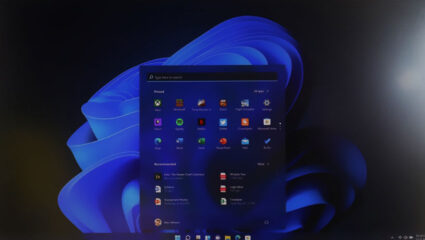

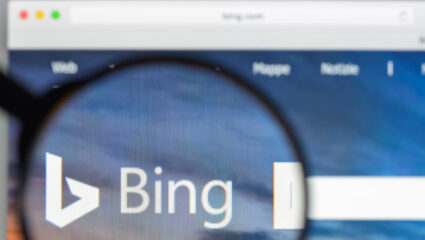
Ik heb de gewoonte om niet steeds het nieuwste te willen.
Dat bevalt mij prima., omdat de versies 1.0 meestal vol fouten zit.
Laat een ander eerst maar de bugs onderzoeken.
Dat geldt ook voor hardware producten.
Die zijn vaak goedkoper, en minder narigheid.
Dus wacht ik af, en lees de computerbladen.